Test klawiatury HyperX Alloy Core i myszki HyperX Pulsefire Core
- SPIS TREŚCI -
- 1 - Zestaw HyperX Alloy Core RGB i HyperX Pulsefire Core - czego się spodziewać?
- 2 - Klawiatura HyperX Alloy Core RGB - Budowa i wyposażenie
- 3 - Klawiatura HyperX Alloy Core RGB - Testy, podświetlenie, użytkowanie
- 4 - Mysz HyperX Pulsefire Core - Budowa i wyposażenie
- 5 - Mysz HyperX Pulsefire Core - Oprogramowanie, podświetlenie
- 6 - Mysz HyperX Pulsefire Core - Testy, użytkowanie
- 7 - Podsumowanie: niepozorny może więcej
Mysz HyperX Pulsefire Core - Oprogramowanie, podświetlenie
W przeciwieństwie do klawiatury HyperX Alloy Core RGB, mysz HyperX Pulsefire Core skonfigurujemy za pomocą dedykowanego oprogramowania HyperX NGenuity. Poruszając temat aplikacji muszę zaznaczyć, że widziałam już bardziej intuicyjne. Wszystko dlatego, że ikonki, którymi obdarowano interfejs często niczego nie mówią i ich znaczenia trzeba się domyślać (mowa głównie o ekranie startowym. Abstrahując już od tego, że program ni z tego ni z owego lubi się zawiesić. Ale spójrzmy, co będziemy mogli uczynić przy jego pomocy jeśli już opanujemy piktogramy i gdy dane nam będzie pobawić się bez problemów technicznych związanych z brakiem odpowiedzi aplikacji.
Jak widzimy na powyższych (i poniższych) screenach, oprogramowanie ma trzy zakładki: Podświetlenie, Wydajność oraz Makra. Modułów podświetlenia mamy kilka: oddech, podświetlenie uruchamiane podczas kliknięcia czy cykl postępujących po sobie kolorów. Fajnie, że mamy możliwość dostosowania prędkości zmieniających się kolorów, tego bowiem często brakuje w podświetlanych urządzeniach. Żeby była pewność: iluminacje można także z poziomu oprogramowania wyłączyć. No ale zwróćmy jeszcze przy okazji uwagę, jak prezentuje się strona wizualna LEDów. Otóż podobnie jak w przypadku klawiatury nie ma na co narzekać: kolory są nasycone i cieszą oko, szkoda tylko, że zastaniemy tu wyłącznie jeden, preinstalowany poziom jasności. Zakładka Wydajność to już nic innego jak ustalenie kolejnych skoków DPI (maksymalnie zaprogramujemy 5), które później możemy aktywować w locie przy pomocy dwóch klawiszy znajdujących się pod scrollem. Docelowo odpowiadają one bowiem na zwiększenie i zmniejszenie rozdzielczości, jednak nie zmienia to faktu, że są one konfigurowalne i ich funkcje można dowolnie zmieniać.
Zakładka Makra to już nic innego, jak przypisywanie klawiszom wybranych przez nas funkcji jak i przypisywanie makr. Jak dużo można wycisnąć z tej zakładki? Naprawdę wiele: przyciski mogą mieć funkcję dowolnego klawisza klawiatury, dowolną funkcję myszy, mogą zarządzać multimediami czy odpalać wybraną przez nas aplikację. W obrębie omawianej zakładki znajdziemy jeszcze Bibliotekę Makr, w której to trzeba uprzednio ustanowić upragnione konfiguracje, nazwać je odpowiednio, a dopiero później przypisać je do wybranego klawisza. O to co zaoferuje nam program do rejestrowania makr nie musimy się obawiać: jest odpowiednio bogaty, dlatego wykorzystamy także własne czasy opóźnień, a także wyedytujemy (zmienimy nazwę, bądź usuniemy) każdą nagraną już linię.
- SPIS TREŚCI -
- 1 - Zestaw HyperX Alloy Core RGB i HyperX Pulsefire Core - czego się spodziewać?
- 2 - Klawiatura HyperX Alloy Core RGB - Budowa i wyposażenie
- 3 - Klawiatura HyperX Alloy Core RGB - Testy, podświetlenie, użytkowanie
- 4 - Mysz HyperX Pulsefire Core - Budowa i wyposażenie
- 5 - Mysz HyperX Pulsefire Core - Oprogramowanie, podświetlenie
- 6 - Mysz HyperX Pulsefire Core - Testy, użytkowanie
- 7 - Podsumowanie: niepozorny może więcej
Powiązane publikacje

Jaka myszka do grania? Jaka klawiatura mechaniczna? Poradnik zakupowy i polecany sprzęt dla graczy na październik 2025
37
Recenzja klawiatury Endorfy Thock V2 Wireless - Lepsze wrogiem dobrego? Co dodaje i poprawia nowsza wersja?
36
Recenzja klawiatury mechanicznej MCHOSE X75 - Rozsądnie wyceniony bezprzewodowy model z kilkoma ciekawostkami
29
Recenzja myszki Lamzu Inca 8K - Super lekka konstrukcja, świetny sensor, optyczne przełączniki i raportowanie 8000 Hz
38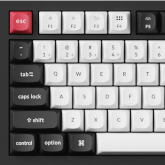







![Test klawiatury HyperX Alloy Core i myszki HyperX Pulsefire Core [10]](https://www.purepc.pl/image/artykul/2018/12/07_test_klawiatury_hyperx_alloy_core_i_myszki_hyperx_pulsefire_core_9.jpg)
![Test klawiatury HyperX Alloy Core i myszki HyperX Pulsefire Core [11]](https://www.purepc.pl/image/artykul/2018/12/07_test_klawiatury_hyperx_alloy_core_i_myszki_hyperx_pulsefire_core_10.jpg)
![Test klawiatury HyperX Alloy Core i myszki HyperX Pulsefire Core [12]](https://www.purepc.pl/image/artykul/2018/12/07_test_klawiatury_hyperx_alloy_core_i_myszki_hyperx_pulsefire_core_11.jpg)
![Test klawiatury HyperX Alloy Core i myszki HyperX Pulsefire Core [nc10]](https://www.purepc.pl/image/artykul/2018/12/07_test_klawiatury_hyperx_alloy_core_i_myszki_hyperx_pulsefire_core_nc9.jpg)
![Test klawiatury HyperX Alloy Core i myszki HyperX Pulsefire Core [nc11]](https://www.purepc.pl/image/artykul/2018/12/07_test_klawiatury_hyperx_alloy_core_i_myszki_hyperx_pulsefire_core_nc10.jpg)





